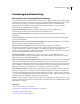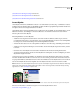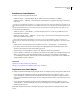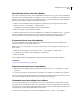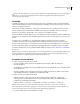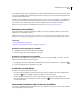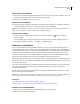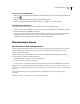Operation Manual
358
VERWENDEN VON PHOTOSHOP CS4
Ebenen
Wenn Sie das Smart-Objekt erneut erstellen möchten, wählen Sie die ursprünglichen Ebenen erneut aus und beginnen
wieder von vorn. Im neuen Smart-Objekt bleiben die auf das ursprüngliche Smart-Objekt angewendeten
Transformierungen nicht erhalten.
Smartfilter
Smartfilter sind Filter, die auf ein Smart-Objekt angewendet werden. Smartfilter erscheinen im Ebenenbedienfeld
unter der Smart-Objekt-Ebene, auf die sie angewendet wurden. Smartfilter sind zerstörungsfrei, weil Sie sie anpassen,
entfernen oder ausblenden können.
Mit Ausnahme der Filter „Extrahieren“, „Verflüssigen“, „Mustergenerator“ und „Fluchtpunk“ können Sie jeden
Photoshop-Filter (der für das Arbeiten mit Smartfiltern aktiviert wurde) als Smartfilter anwenden. Sie können
außerdem die Anpassungen „Tiefen/Lichter“ und „Variationen“ als Smartfilter anwenden.
Um mit Smartfiltern zu arbeiten, wählen Sie eine Smart-Objekt-Ebene, dann einen Filter und stellen anschließend die
Filteroptionen ein. Nachdem Sie einen Smartfilter angewendet haben, können Sie diesen anpassen, neu anordnen oder
löschen.
Um die Anzeige von Smartfiltern aus- oder einzublenden, klicken Sie auf das Dreieck neben dem Symbol
„Smartfilter“, das rechts neben der Smart-Objekt-Ebene im Ebenenbedienfeld angezeigt wird. (Auf diese Weise
können Sie auch „Ebenenstil“ ein- oder ausblenden.) Sie können auch „Ebenenbedienfeldoptionen“ aus dem Menü
des Ebenenbedienfeldes wählen und anschließend im Dialogfeld die Option „Neue Effekte erweitern“ auswählen.
Verwenden Sie Filtermasken, um ausgewählte Smartfilter-Effekte zu maskieren. Siehe „Maskieren von Smartfiltern“
auf Seite 360.
Hinweis: Wenn Sie eine Datei in Photoshop öffnen, die eine Smart-Objekt-Ebene mit einem Smartfilter enthält, bleiben
die Smartfiltereffekte einschließlich Filtermasken in Photoshop erhalten. Wenn Sie jedoch anschließend die Smart-
Objekt-Ebene bearbeiten, zeigt Photoshop die Smartfilter der Ebene nicht an.
Anwenden von Smartfiltern
1 Führen Sie einen der folgenden Schritte durch:
• Um einen Smartfilter auf eine gesamte Smart-Objekt-Ebene anzuwenden, wählen Sie die Ebene im
Ebenenbedienfeld aus.
• Um die Effekte des Smartfilters auf einen ausgewählten Bereich einer Smart-Objekt-Ebene zu beschränken, wählen
Sie einen Bereich aus.
• Um einen Smartfilter auf eine normale Ebene anzuwenden, wählen Sie die Ebene aus, wählen Sie dann „Filter“ >
„Für Smartfilter konvertieren“ und klicken Sie anschließend auf „OK“.
2 Führen Sie einen der folgenden Schritte durch:
• Wählen Sie im Menü „Filter“ einen Filter aus. Mit Ausnahme der Filter „Extrahieren“, „Verflüssigen“,
„Mustergenerator“ und „Fluchtpunkt“ können Sie jeden beliebigen Filter wählen (einschließlich Filtern von
Drittanbietern, die Smartfilter unterstützen).
• Wählen Sie „Bild“ > „Korrekturen“ > „Tiefen/Lichter“ oder „Bild“ > „Korrekturen“ > „Variationen“.
Hinweis: Wenn Sie einen oder mehrere Filter mit der Filtergalerie anwenden, erscheinen diese als Gruppe im
Ebenenbedienfeld unter dem Namen „Filtergalerie“. Sie können Filter in einer Filtergalerie nicht neu anordnen. Sie
können einzelne Filter bearbeiten, indem Sie auf den Filtergalerie-Eintrag doppelklicken.
3 Legen Sie die Filteroptionen fest und klicken Sie auf „OK“.